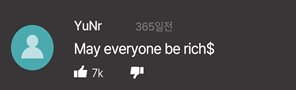사무용 가성비 노트북 추천 델 노트북 보스트로 15 5510 후기
사무용 가성비 노트북 추천 사무용으로 구매한 노트북 사양과 델 브랜드 추천하는 이유와 델 노트북 라인업 정리 이번에 구매한 보스트로 15 5510 외관 및 성능 세팅 후기 올려보도록 하겠습니다.
사무용 노트북 사양 기준
사무용 노트북 사양 기준 어떻게 잡아야 할까요? 사무용이라도 직무에 따라 사양은 크게 달라질 것이라고 생각합니다.
그래픽 작업 직무 군과 일반 오피스 사무직 군의 노트북 사양은 다를 수밖에 없다고 생각합니다.

이번에 구매한 노트북은 일반 사무용이지만, 간단한 포토샵 작업까지 염두 해서 선택한 노트북으로 참고하여 주시면 되겠습니다.
사무용 노트북 CPU 사양
사무용 노트북 CPU 사양은 인텔 기준으로 설명하고, 지극히 개인적인 의견이 많이 포함됨을 알려드립니다.
가성비라고 너무 저렴한 가격에만 치우쳐서 기본적인 오피스 프로그램 사용에도 성능이 나오지 않으면 얼마 못 가 재구매해야 하는 상황까지 발생할 수 있습니다. 그런 불상사를 막기 위해 사무용 노트북 CPU는 기본적으로 i5 이상의 CPU를 선택해야 한다고 생각합니다. i3의 CPU도 조금 무거운 엑셀 파일을 열 때 버벅거림이 느껴집니다.
사무용 노트북 메모리 사양
표준으로 8gb 면 충분하다 생각하지만, 기본적인 엑셀 및 파워포인트 외에 사내용 업무 프로그램인 ERP나 MES 등 여러 프로그램을 동시에 열어놓고 사용해야 하는 경우가 많다면 넉넉하게 16gb도 고려해 볼 만하다 생각합니다. 메모리는 높을수록 다중 프로그램 실행시 버벅임이 줄어듭니다.
사무용 노트북 크기 및 하드 용량
노트북 디스플레이 크기는 13인치부터 가장 보편적인 15인치까지 여러 사이즈가 있는데, 사무용은 15인치가 적당하다고 생각합니다. 13인치의 경우 너무 작은 액정에 화면 보기가 힘들며 무게에서 이점이 있다고 하지만 요즘 노트북 15인치도 예전과 다르게 많이 무겁지 않은 경량화 모델로 나오기에 15인치에 추가적인 모니터 1대를 추가하여 듀얼로 사용하면 문제없이 사용 가능할 것으로 보입니다.
하드 용량은 256gb를 예전부터 많이 구매했고, 제일 보편적인 용량으로 생각했으나 SSD 용량이 클수록 시스템 성능에도 영향을 미친다고 합니다. 256gb 면 일반적인 윈도우 설치 후 몇 가지 프로그램 설치하면 금방 용량이 바닥나게 되는데 남아있는 하드 용량이 작으면 시스템 성능 저하의 원인이 되며 특히 엑셀 파일을 여러 개 열었을 때 리소스 부족 메시지가 나옵니다.
기본적으로 512gb를 추천드리며, 조금 여유가 된다면 1tb도 고려 대상에 넣으시면 좋겠습니다.
사무용 노트북 브랜드 추천
노트북 브랜드는 국산으로는 삼성과 엘지 제품이 주류를 이루고 있고, 해외 브랜드에서는 HP 레노버 ASUS 델 등 여러 브랜드들이 있습니다. 노트북에 사용되는 부품들은 CPU의 경우에는 인텔 AMD 메모리의 경우 삼성 하이닉스 등 모두 대동소이하게 쓰이기 때문에 성능 면에서 차이는 미비하다고 할 수 있겠습니다. 저는 사무용 노트북 브랜드는 결국 노트북에 문제가 생겼을 때 A/S의 편리성을 제일 염두에 두고 있습니다.
국내 브랜드 선정하는 이유 중 하나는 빠른 서비스 대응일 텐데요. 예전 삼성과 LG 제품도 많이 구입해서 사용했지만 사용에 문제가 생겨 A/S를 받게 되면, 출장 서비스보다는 센터 방문을 유도하고 노트북을 들고 센터까지 방문해야 하는 경우가 많았습니다. 업무시간에 A/S 센터까지 방문하고 거기서 대기하는 시간이 생각보다 많아 업무 로스가 많이 발생했던 경험이 있습니다.
HP 레노버 ASUS 브랜드의 경우는 자체 서비스센터가 서울 중심에만 있고, 그 외 지역은 일반 컴퓨터 상가와 계약을 맺고 유지보수 하는 일명 컴닥터 같은 방식의 A/S 대응입니다. 그래서 출장으로 처리하기도 힘들고 센터 찾기도 힘듭니다.
인텔 윈도우 계열 노트북 중 제가 제일 선호하고 추천하는 브랜드는 DELL(델) 컴퓨터 브랜드입니다. 일단 A/S 측면에서 방문 서비스가 일반적이며, 기본적으로 문제가 있을 경우 PC 및 O/S의 설정을 변경하기보다는 부품 우선 교체를 진행해 주고 그 이후에 PC 설정 등으로 해결하려고 하며, 보통 접수 후 다음날 엔지니어가 방문하기에 빠른 처리가 가능합니다. 우선적으로 노트북 문제로 인한 업무시간 로스가 줄어들기 때문에 제일 선호하고 있습니다.
델 노트북 라인업 정리
델 노트북 라인업 여러 가지가 있습니다. 구매할 때 나에게 맞는 라인업 제품을 선택하고 그 뒤에 상세한 사양을 결정하시면 될 것 같습니다.
- XPS – 고사양 제품군으로 고사양 제품군 치고 슬림 하고 이쁜 디자인에 사진 및 동영상 편집용으로 사용되며, 윈도우 계열 프로그래머들이 많이 사용하는 제품군입니다.
- Latitude – 비즈니스 사무용 모델로 Vostro 모델보다는 고가에 속합니다. 예전에는 B2B 모델로 기업용으로만 판매하고 있었는데 이제는 일반 소비자도 구매 가능한 것 같습니다.
- Inspiron – 일반 개인 소비자 타깃으로 나온 모델로 대학생 등 학습용으로 사용하는 사용자를 대상으로 나온 제품군
- Vostro – 비즈니스 사무용 모델로 Latitude 제품군에 비해 저가에 속하며, 제일 보편적인 사무용 모델입니다.
- Precision – 워크스테이션 제품군으로 3D 및 고도의 그래픽 작업용 제품군으로 CAD 및 CATIA 등을 주로 사용하는 부서에서 많이 사용했습니다.
- Alienware – 게이밍 노트북 전용 제품군으로 17인치 모델도 있으며, 제품 무게가 무겁고, 높은 그래픽 성능과 오래가는 배터리 성능을 자랑합니다.
- G Series – Alienware와 마찬가지로 게이밍 노트북으로 Alienware보다는 사양이 낮고 경량화된 모델 제품군입니다.
보스트로 15 5510 후기
보스트로 15 5510 노트북은 CPU i5 11세대가 탑재되었으며, 메모리 16gb SSD는 256gb가 장착되어 있고 외장 그래픽 카드까지 장착되어 있어 간단한 포토샵 업무까지 가능한 모델입니다.
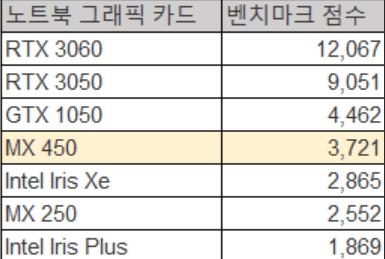
외장 그래픽카드는 지포스 MX450이 들어가 있는데, 꽤나 가성비가 좋은 모델로써, 3D 게임까지는 무리가 있지만 포토샵 정도는 내장 그래픽보다는 훨씬 쾌적하게 업무할 수 있는 수준입니다.
패키지 및 외관
패키지는 델 특유의 박스 느낌의 패키지로 본체와 어댑터 그리고 간단한 설명서가 동봉되어 있으며, XPS를 많이 따라 한 듯 고급스러우며 튀지 않는 그레이 색상의 디자인을 가지고 있습니다.

키보드는 백라이트가 들어가 있어, 어두울 때에도 키보드의 키 확인이 편할 것 같고, 우측의 숫자 키패드도 배치되어 있어 숫자 입력할 때 불편함을 덜 수 있을 것으로 보입니다.
방향키가 직사각형으로 되어 있는것을 선호하지 않는데, 방향키를 제외한 키보드 타건감 등은 꽤나 괜찮아서 별도의 키보드 없이 노트북 키보드만 사용할 때도 별 무리 없이 사용이 가능해 보였습니다.
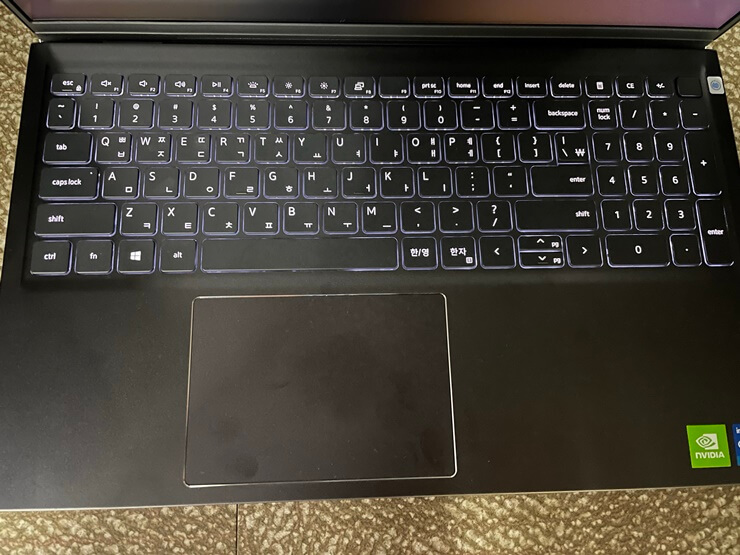
특이하게 웹캠을 기기에서 미닫이 단추로 가릴 수 있어 혹시 모를 웹캠 해킹 등으로 인한 영상 유출 등을 막을 수 있는 기능이 인상 깊었습니다.

보스트로 15 5510 노트북 단자 구성
슬림화 선호 경향으로 노트북 단자를 많이 줄이는 게 요즘 추세인 것 같은데, 보스트로 15 5510 모델은 단자 구성도 풍부하게 되었습니다. 사무실에서는 유선랜으로 네트워크 연결을 해서 많이 사용하는데, 유선 랜 포트 단자가 없는 모델들이 많은데, 보스트로 15 5510 모델은 유선랜 단자가 있습니다.

- 충전 단자
- HDMI 단자
- USB-A 단자
- USB-C 단자
- SD카드 단자
- USB-A 단자
- 유선랜 단자
- 이어폰 단자
보스트로 15 5510 초기 세팅
윈도우 라이선스가 있기에 FREE DOS 모델을 구입하였고, 윈도우 설치 후 업데이트를 최신까지 받은 후 DELL 공식 홈페이지의 SupportAssit를 설치했습니다.
SupportAssit 프로그램은 델 노트북 전용 프로그램으로 드라이버 및 하드웨어 이상 유무 파일 정리 및 성능 최적화까지 간편하게 할 수 있어 델 노트북 사용자라면 필수로 설치해야 하는 프로그램인 것 같습니다.
윈도우 업데이트만으로 웬만한 드라이버 설치가 가능하지만, 별로도 SupportAssit 프로그램을 설치해서 추가적으로 확인된 드라이버 및 펌웨어를 설치하면 사용을 위한 기본 세팅은 끝났다고 보시면 됩니다.
“이 포스팅은 쿠팡 파트너스 활동의 일환으로, 이에 따른 일정액의 수수료를 제공받습니다.”